华为手机怎么自定义提示音?设置步骤详解
华为手机提示音的设置方法多样,涵盖来电、通知、系统操作等多个场景,用户可根据需求个性化调整,以下从基础设置、分类场景调整、进阶优化三个方面详细介绍操作步骤,帮助用户充分利用华为手机的提示音功能。
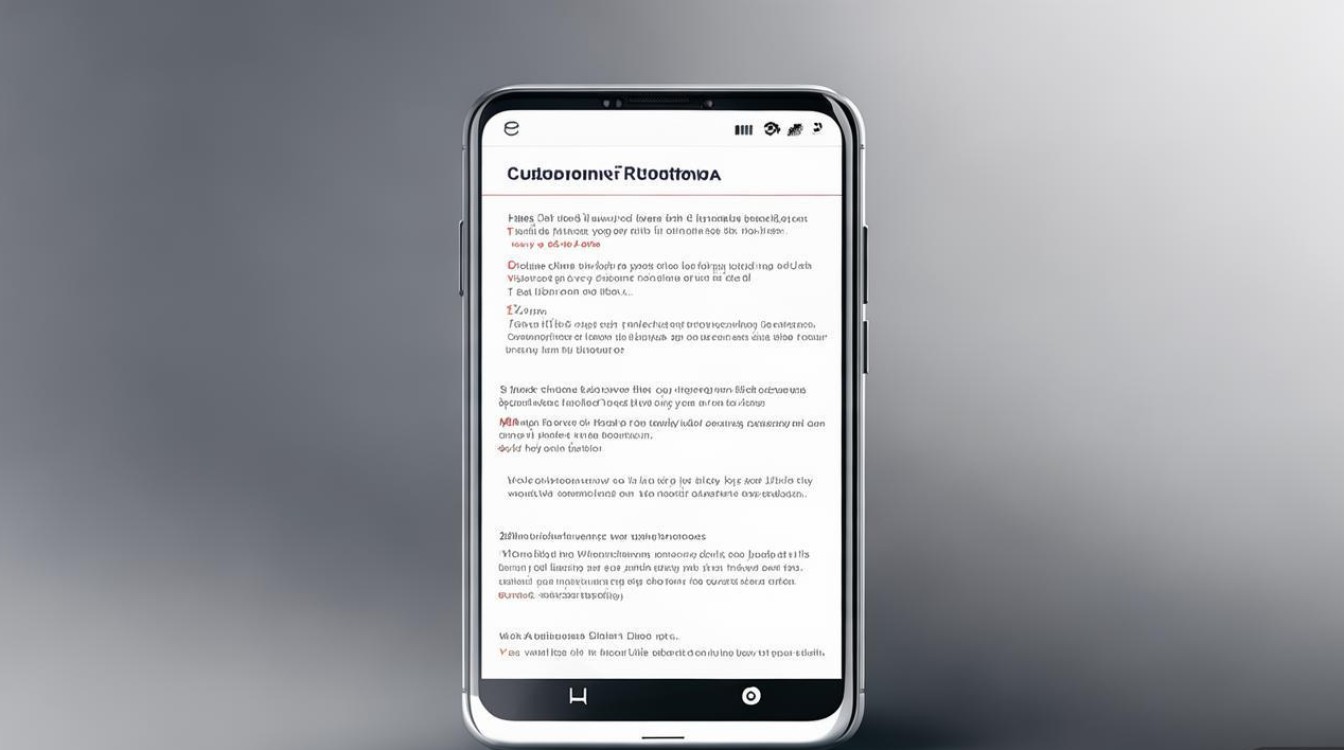
基础提示音设置:全局与个性化调整
进入手机的「设置」应用,通过路径「声音与振动」可进行全局提示音配置,这里的核心选项包括:
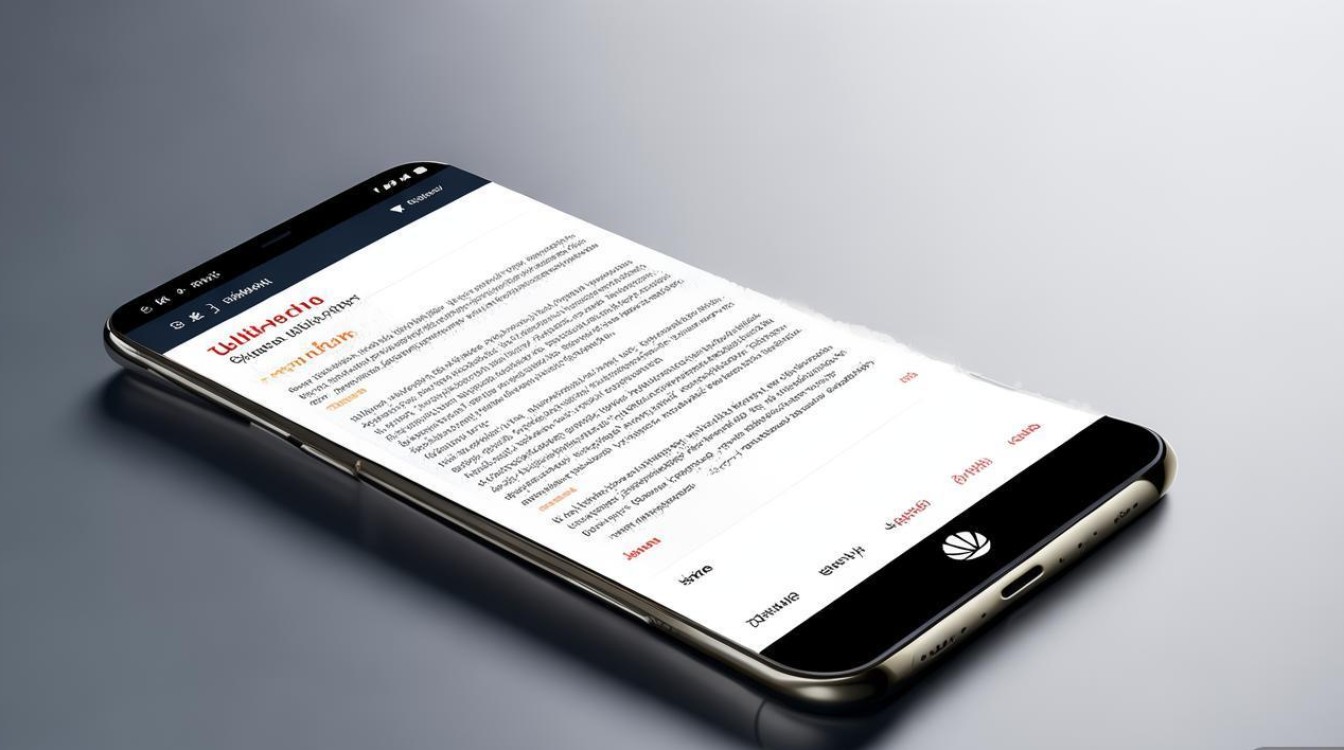
- 提示音与振动:开启后,系统操作(如锁屏、拍照、触控反馈)会伴随提示音;关闭则仅保留振动。
- 音量调节:通过音量键或设置页面,可独立调节来电、通知、系统、媒体四类音量,确保提示音音量适中,避免漏接或打扰。
- 个性化提示音:在「提示音与振动」中,点击「提示音」,可系统内置的提示音(如简短提示、清脆提示等),或通过「添加提示音」导入本地音频文件(支持MP3、M4A等格式),实现自定义提示音。
分类场景设置:精准匹配不同需求
来电提示音:区分联系人与场景
- 设置默认铃声:进入「设置」>「声音与振动」>「电话铃声」,选择内置铃声或从音乐库导入,可设置为“仅联系人”“陌生人”等不同场景的专属铃声。
- 联系人专属铃声:在通讯录中编辑联系人信息,点击「电话铃声」为其单独设置提示音,方便通过声音识别重要来电。
- 振动与铃声联动:在「电话铃声」页面,开启「振动」,来电时将同时触发振动与提示音,增强静音环境下的感知。
通知提示音:应用分类管理
- 全局通知设置:进入「设置」>「应用管理」,选择具体应用(如微信、短信),点击「通知」>「新通知」,可开启或关闭提示音,并选择专属提示音(如微信消息提示、邮件提醒音)。
- 统一管理通知音:在「设置」>「声音与振动」>「通知提示音」中,可全局修改所有应用的通知提示音,或针对“系统通知”“应用通知”分类设置。
- 勿扰模式联动:开启「设置」>「声音与振动」>「专注模式」(或「勿扰模式」),可设置在特定时间段(如睡眠、会议)静音或仅允许重要联系人通知提示音,避免打扰。
系统操作提示音:增强操作反馈
华为手机的部分系统操作可设置提示音,提升交互体验:
- 锁屏/解锁提示音:进入「设置」>「辅助功能」>「快捷启动及手势」>「锁屏提示音」,开启后锁屏或解锁时会有轻微提示音。
- 充电提示音:在「设置」>「电池」>「充电设置」中,开启「充电提示音」,插入充电时会播放提示音,确认充电状态。
- 截屏/录屏提示音:部分华为机型在截屏或录屏时,系统会自动播放提示音,用户可在「设置」>「辅助功能」>「快捷启动及手势」中调整此功能。
进阶优化:提示音与场景的深度适配
情景模式与快捷开关
华为手机支持预设多种情景模式,快速切换提示音设置:
- 标准模式:默认设置,来电、通知提示音正常开启。
- 静音模式:关闭所有提示音,仅保留振动(需在「声音与振动」中开启振动)。
- 会议模式:自动开启勿扰,仅允许重复来电和联系人提醒。
用户还可通过长按电源键,在快捷菜单中直接切换模式,或使用「智慧场景」功能(如进入会议室自动切换至静音模式)。
提示音与设备联动(HarmonyOS特性)
若使用华为耳机或平板,可通过「多设备协同」实现提示音跨设备播放:
- 耳机提示音:连接华为耳机后,部分提示音(如来电、通知)可直接通过耳机播放,避免手机漏拿。
- 设备共享提示音:在「设置」>「蓝牙」>「设备连接」中,开启「共享提示音」,手机提示音会同步至已连接的华为平板或手表,提升多设备使用体验。
常见问题与解决
| 问题现象 | 解决方法 |
|---|---|
| 提示音音量小 | 检查「设置」>「声音与振动」中对应类别的音量是否调大,或开启「响亮模式」 |
| 自定义提示音无法显示 | 确保音频文件格式为MP3/M4A,且文件名不超过20字符,存放于“内部存储/Ringtones” |
| 某些应用无提示音选项 | 进入「设置」>「应用管理」,检查应用通知权限是否已开启 |
| 蓝牙连接后提示音异常 | 断开蓝牙重新连接,或重置耳机配对,若问题依旧可更新系统版本 |
通过以上设置,用户可根据使用场景灵活调整华为手机的提示音,让每一次通知、来电都贴合个人需求,既提升信息获取效率,又避免不必要的打扰,华为手机的个性化提示音功能,结合HarmonyOS的跨设备协同能力,为用户打造了更智能、更便捷的使用体验。
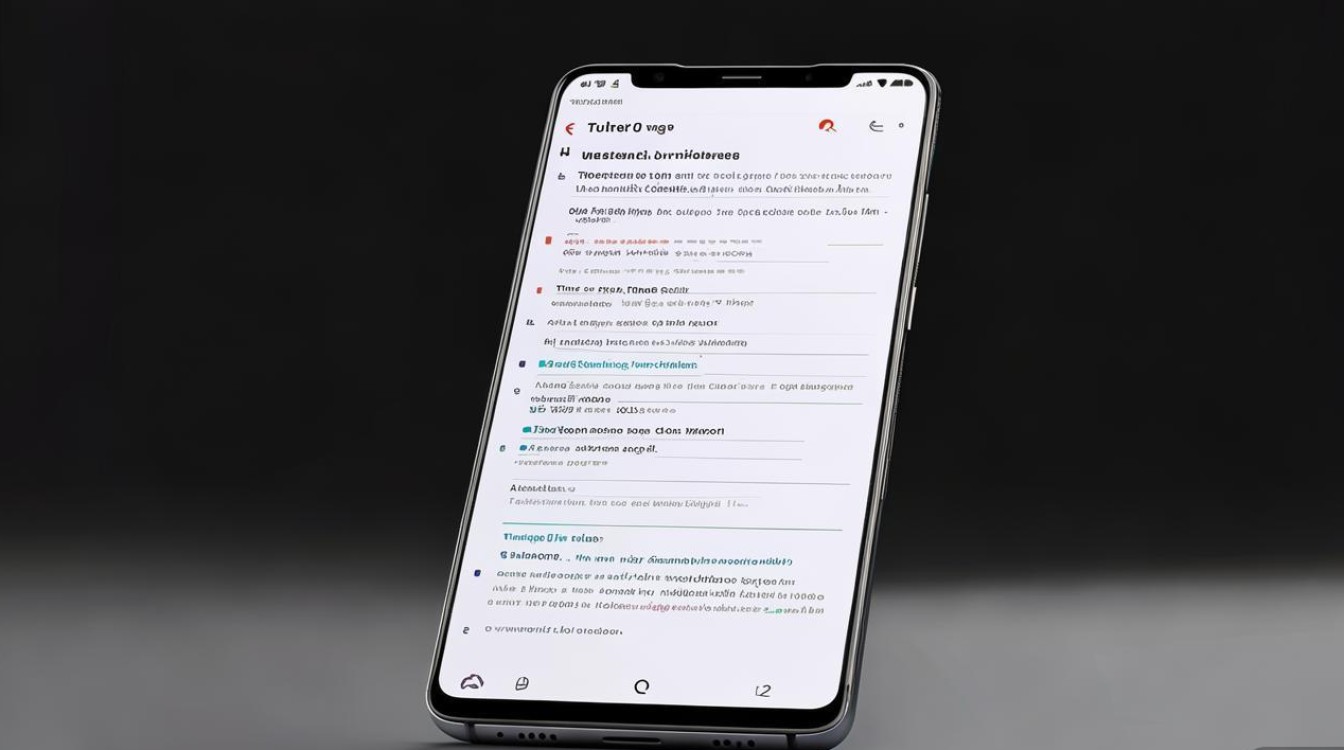
版权声明:本文由环云手机汇 - 聚焦全球新机与行业动态!发布,如需转载请注明出处。












 冀ICP备2021017634号-5
冀ICP备2021017634号-5
 冀公网安备13062802000102号
冀公网安备13062802000102号